Wie kann ich Dateien verschieben, kopieren und umbenennen?
So verwenden Sie den Bearbeiten-Modes im Bereich "Dateien". So können Sie lokale Dateien und Ordner verschieben, kopieren und unbenennen.
Bearbeitungsmodus starten
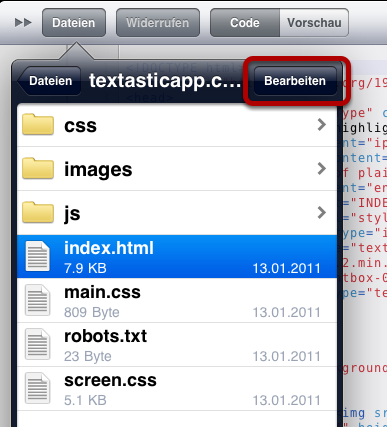
Tippen Sie auf den Bearbeiten-Button im Bereich Dateien, um den Bearbeitungsmodus zu starten.
Dateien auswählen und eine Aktion wählen

Sie können durch Dateien und Ordner durch antippen auswählen.
Über die Buttons am unteren Bildschirmrand können Sie die ausgewählten Dateien und ordner Löschen (1) und Verschieben (2). Diese Buttons werden aktiv, sobald Sie mindestens eine Datei oder einen Ordner ausgewählt haben.
Wenn Sie auf den Button (3) rechts neben einem Eintrag tippen, können Sie die Datei oder den Ordner Umbenennen oder Kopieren.
Verschieben
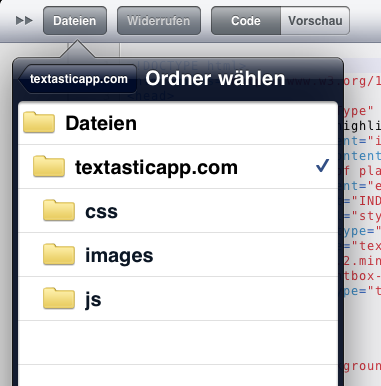
Wenn Sie im letzten Bildschirm auf Verschieben getipped haben, zeigt Textastic eine Liste Ihrer Verzeichnisse an. Wählen Sie das Verzeichnis, in das Sie die ausgewählten Dateien und Ordner verschieben möchten.
Umbenennen oder Kopieren
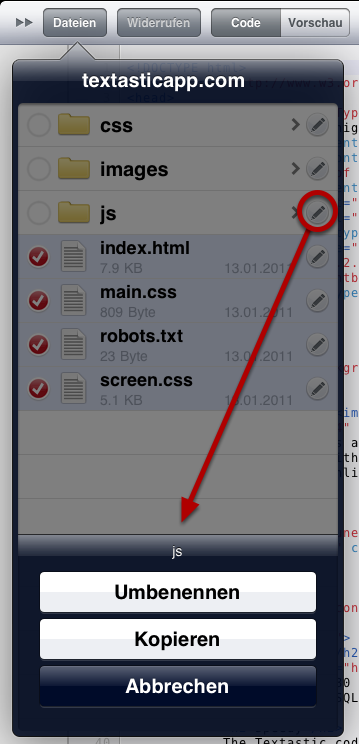
Wenn Sie auf den Button rechts neben einer Datei oder einem Ordner getippt haben, können sie den Eintrag Umbenennen oder Kopieren.
Neuen Namen angeben
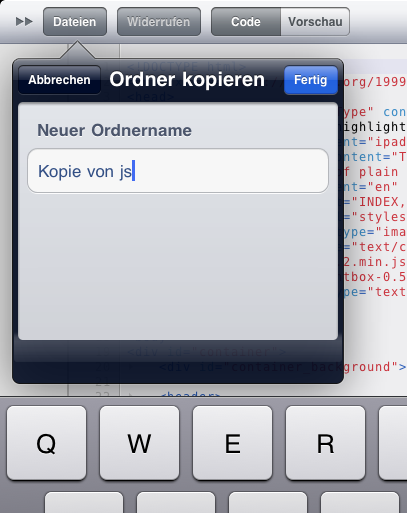
Wenn Sie eine Datei oder einen Ordner kopieren oder umbenennen möchten, fragt Textastic nach einem neuen Namen.